在现代社会中手机已经成为人们生活中不可或缺的一部分,随着科技的不断发展,手机功能也日益强大,其中文字朗读功能便是其中之一。有时候我们可能会因为各种原因无法亲自阅读手机上的文字,这时候开启文字朗读功能便能帮助我们解决这一问题。手机打字如何才有声音朗读呢?下面就让我们来一起探讨一下手机文字朗读功能的开启方法。
手机文字朗读功能开启方法
具体方法:
1.第一步:点击“设置”
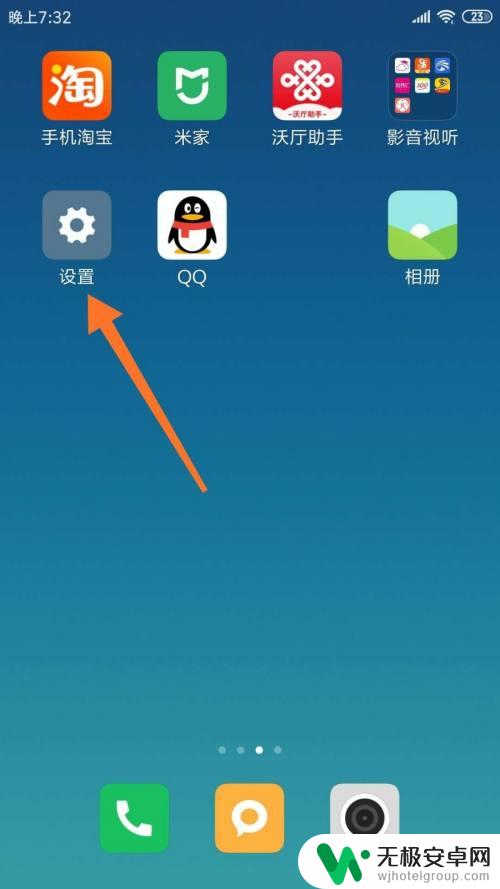
2.第二步:点击“更多设置”
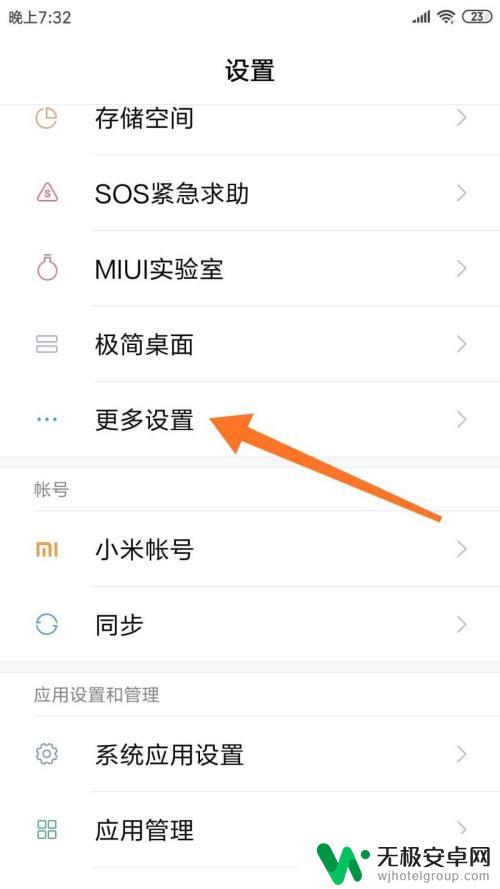
3.第三步:点击“无障碍”
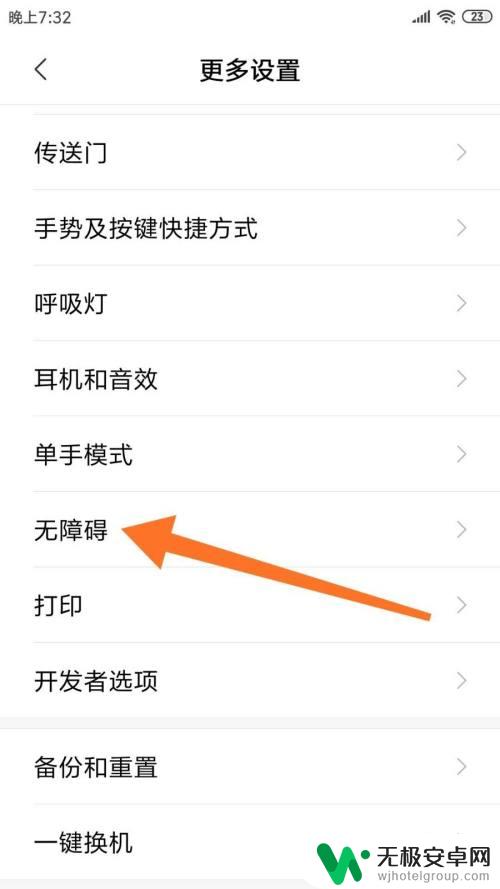
4.第四步:点击“随选朗读”
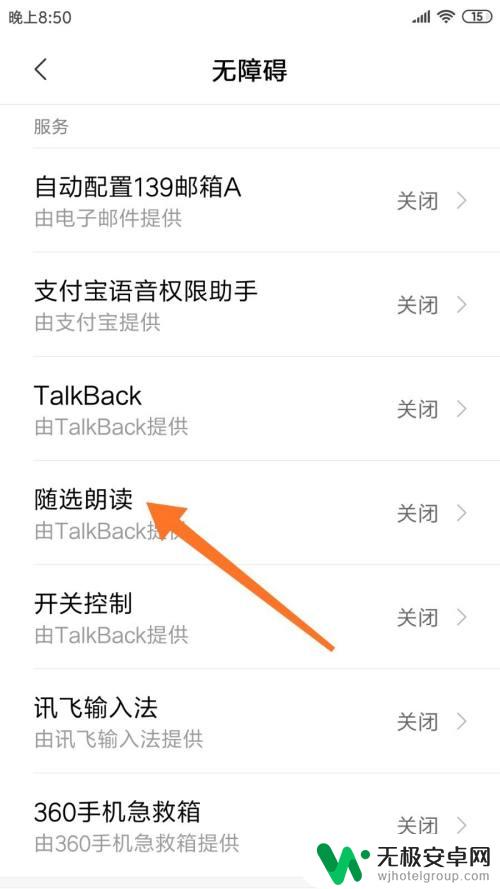
5.第五步:打开“开启服务”的开关
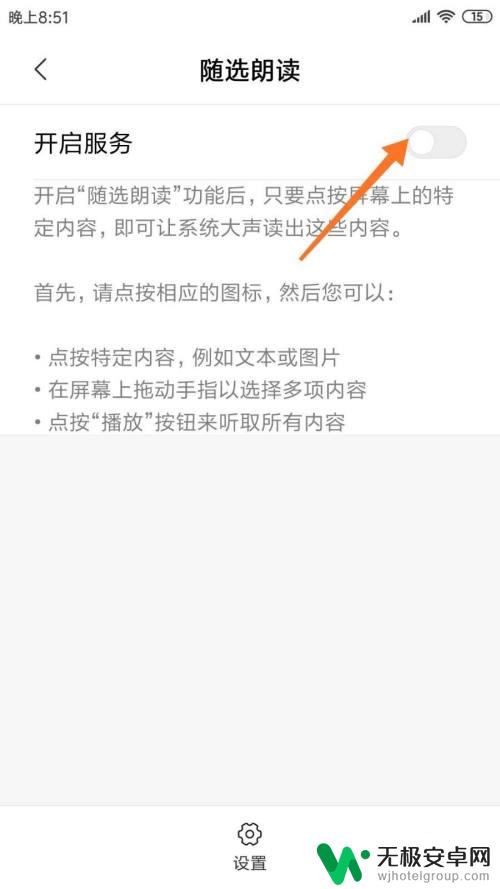
6.第六步:点击:“确定”
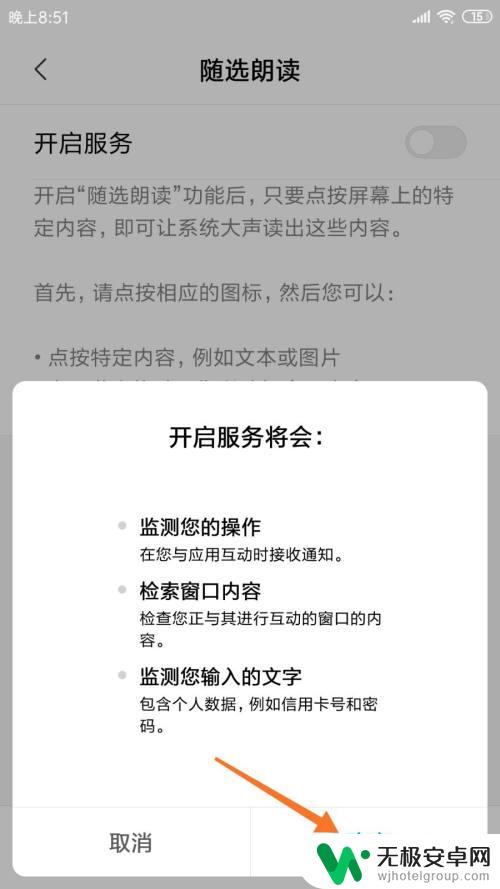
7.第七步:点击朗读的图标
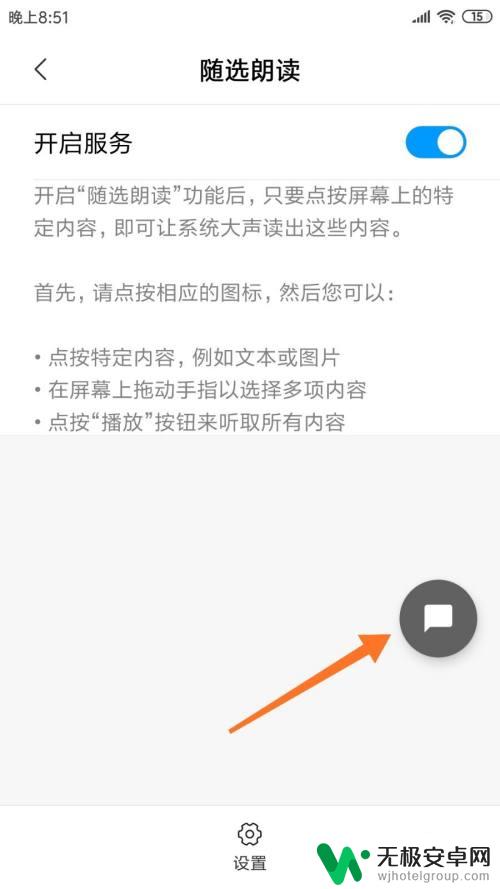
8.第八步:在当前页面点中上面的文字,就可以听到悦耳的女声朗读。同样看小说时也可以开启朗读功能。
关注下期,用这个功能配合录音功能。可以直接在手机上实现文字转语音。
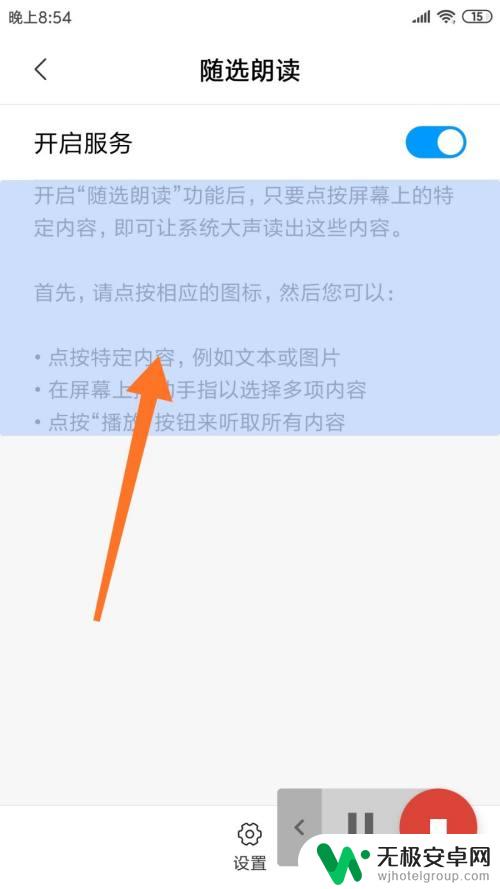
以上就是手机打字如何才有声音朗读的全部内容,有遇到相同问题的用户可参考本文中介绍的步骤来进行修复,希望能够对大家有所帮助。











